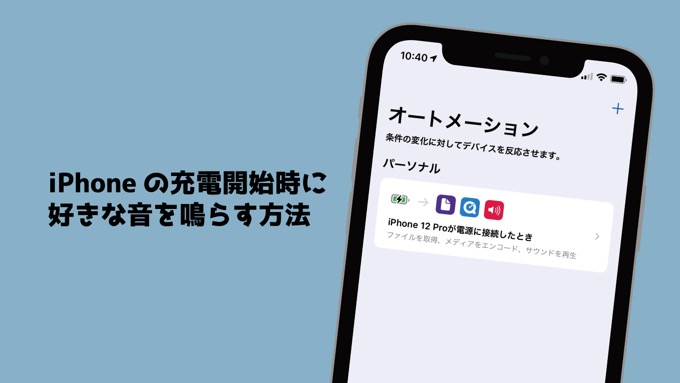
iOS 14の新機能として、ショートカットアプリに「オートメーション」が追加されました。これを利用して「iPhoneの充電開始時に好きな音を鳴らす」というハックが可能です。具体的にはどうするのか、やり方の手順をご紹介します。
iOS 14では「iPhoneの充電開始時に好きな音を鳴らす」が可能
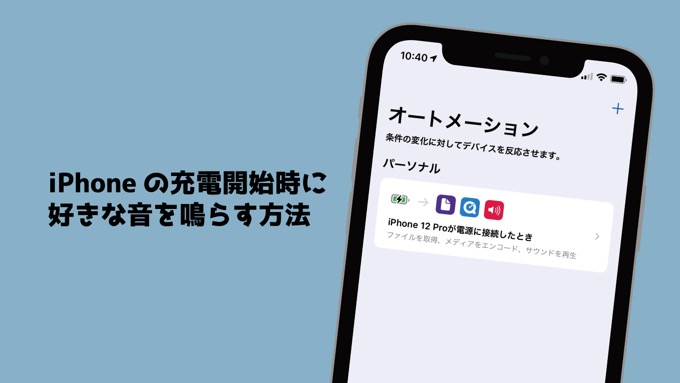
iOS 14の新機能といえば刷新されたウィジェット機能を使ったホーム画面のカスタマイズが目玉。他にもショートカットアプリを使った、アプリアイコンの変更なども話題になり、最新の方法ではアプリ起動時にショートカットを経由しないスマートな方法も登場しています。
- 【解説】iPhoneのホーム画面カスタマイズ方法!アイコン変更、オシャレなウィジェットなど
- 【まとめ】iPhoneのホーム画面で活躍するウィジェット
- 【解説】iPhoneのアイコンカスタマイズ完全版!ショートカットアプリ不要で起動できるカスタムアイコンの作り方
さまざまなカスタマイズが流行するなか、「iPhoneが充電を開始する時に好きな音を鳴らす」というハックが一部で流行していました。
例えば以下のようなカスタマイズが可能。
ウチの子がiPhoneの設定を弄って、充電を始めた時の音をWindowsXPの起動音に、充電終了をWindowsXPの終了音に、壁紙をあの草原にしてて、これにはジョブズも草葉の陰から歯ぎしり pic.twitter.com/GwCG0t1q1V
— 牛ビーフ (@USHI_BEEF) October 27, 2020
iPhone充電したらポケモンセンターの回復音なるようにしたったww pic.twitter.com/1YPgxBMKds
— としあげ (@_4GEX) September 25, 2020
iPhoneに充電器刺した時の音をプレステ2の起動音に変えたんだけどめっちゃいい笑笑 pic.twitter.com/Z3mSITNGZ1
— たくちゃん (@takuzou_sxe10) October 12, 2020
このハックは、iOS 14でショートカットアプリに追加された「オートメーション」という新機能を利用しています。
ですので、iOS 14を利用していれば誰でも再現可能。以下では、具体的なやり方を解説していきます。
事前準備:音源ファイルを用意し、iCloud Driveに保存する
① 音源ファイルを用意します。今回は「効果音ラボ」から素材をダウンロード。
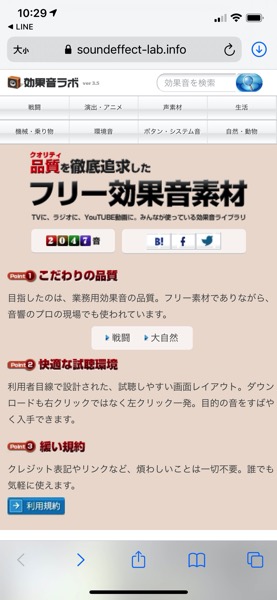
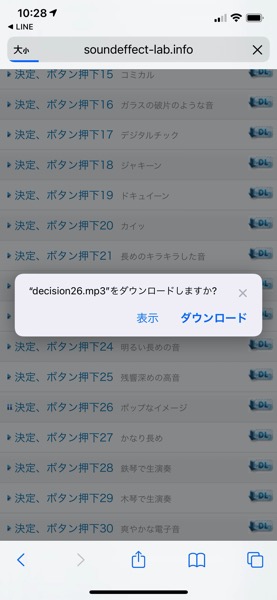
② ダウンロードした音源ファイルを表示し、メニューから「"ファイル"に保存」を選択します。
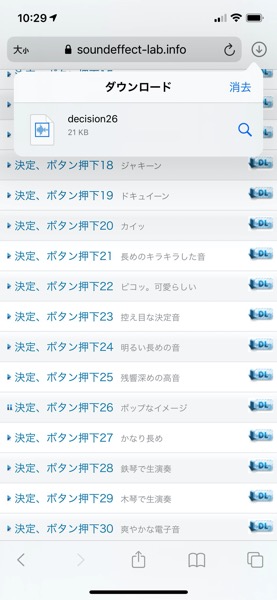
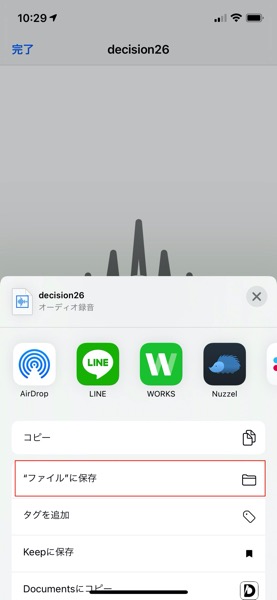
③ 保存先は「iCloud Drive」にある「Shortcuts」というフォルダを指定します。
④ 「ファイル」アプリを開き、保存した音源ファイルを確認します。
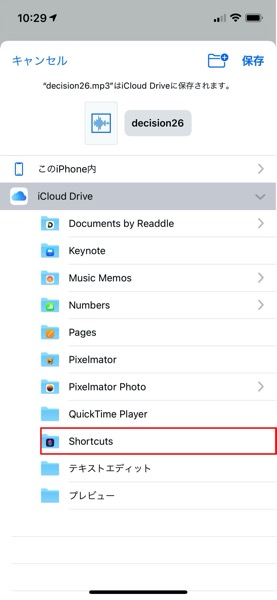
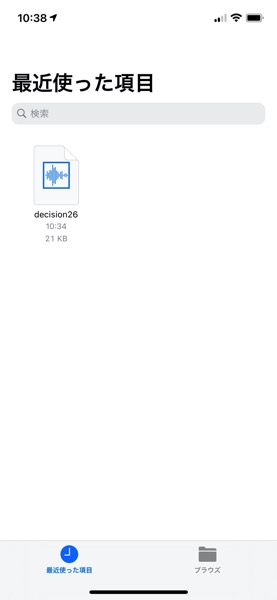
⑤ 音源ファイルを長押しし、「情報」を選択。ファイル名をコピーしておきます。
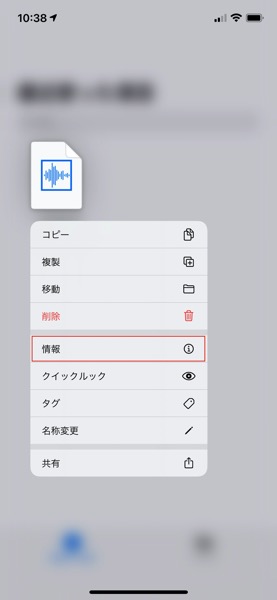
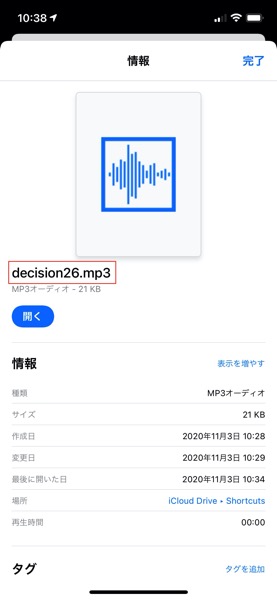
【事前準備のポイント】
- 音源ファイルが「iCloud Drive > Shortcuts」に保存されている
- 音源ファイルのファイル名をコピーしておく
iPhoneの充電開始時に好きな音を鳴らすオートメーションを作成する
① 「ショートカット」アプリを開き、画面下部の「オートメーション」をタップ。
② 「個人用オートメーションを作成」をタップし、画面下部の「充電器」をタップ。
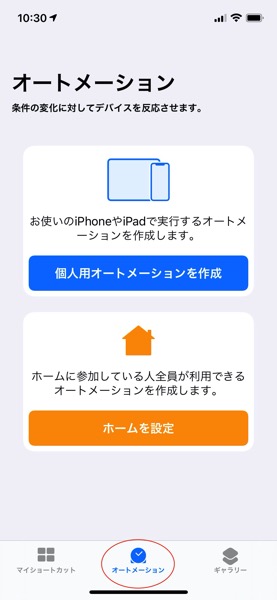
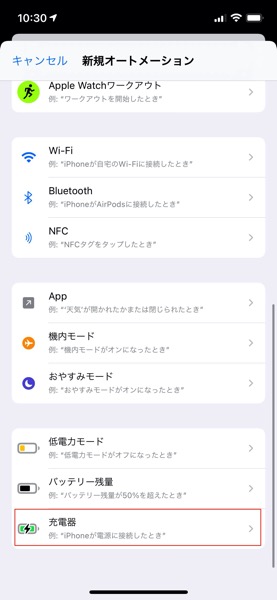
③ 「接続されている」をチェックし、画面右上の「次へ」をタップ。
④ 「アクションを追加」をタップ。
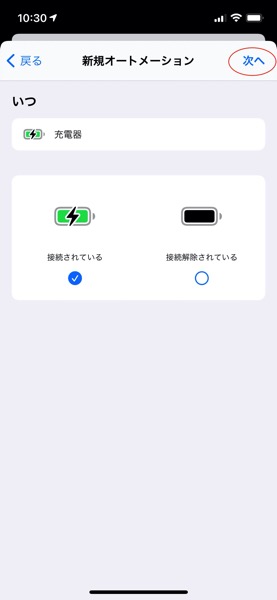
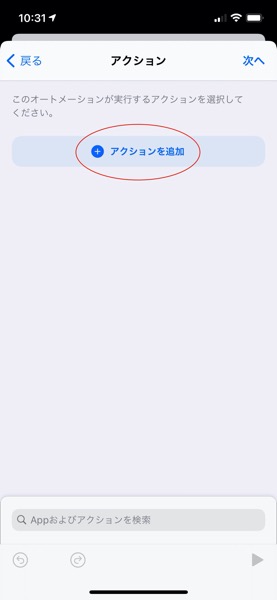
⑤ 「ファイルを取得」のアクションを追加。
⑥ 「書類ピッカーを表示」をオフにし、ファイルパスに事前準備でコピーしておいたファイル名を貼り付ける。
⑦ 「+」をタップする。
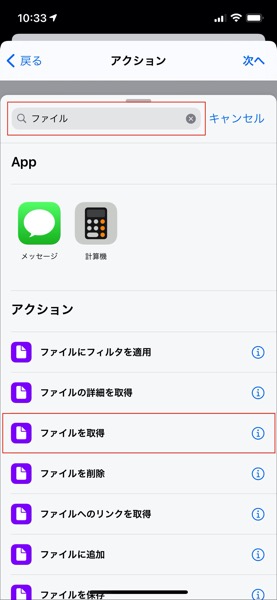
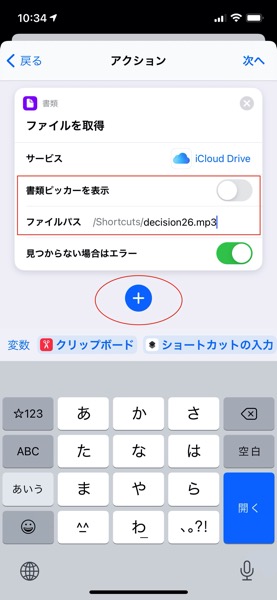
⑦ 「メディアをエンコード」を追加する。
⑧ 「オーディオのみ」をオンにする。
⑨ 「+」をタップする。
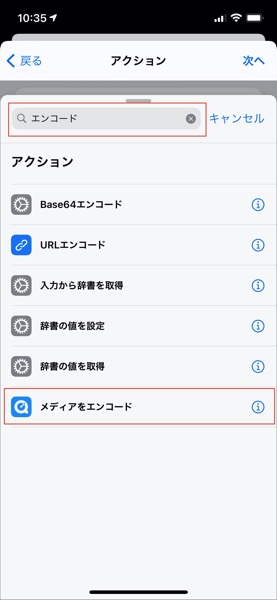

⑩ 「サウンドを再生」を追加し、画面右下の再生ボタンをタップする。
※ここまでの設定が間違っている場合(ファイル名間違いや、ファイルの保存場所間違いなど)は、エラーが表示されるので見直しましょう。
⑪ 正しく設定されていると、音源ファイルが表示されるので、画面右上の「次へ」をタップする。
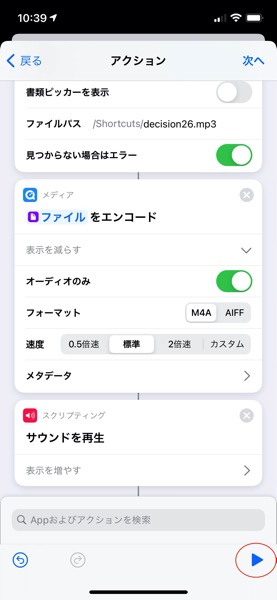
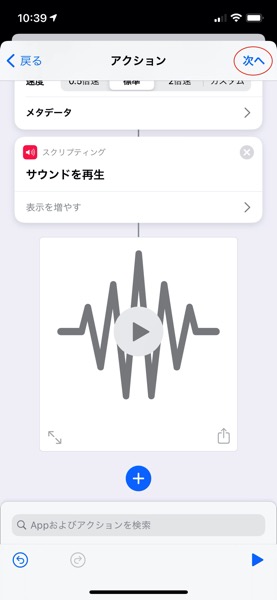
⑫ 「実行の前に尋ねないようにしますか?」と表示されるので、「尋ねない」をタップ。
⑬ 完成。無効にしたい場合は、作成したオートメーションをタップし、「オートメーションを有効」をオフにする。
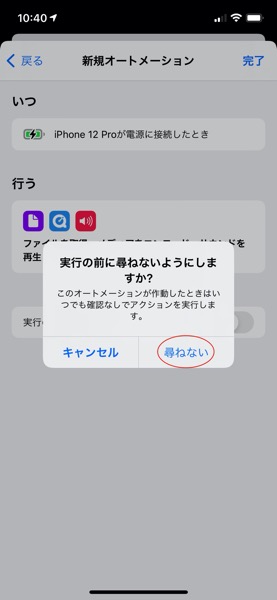
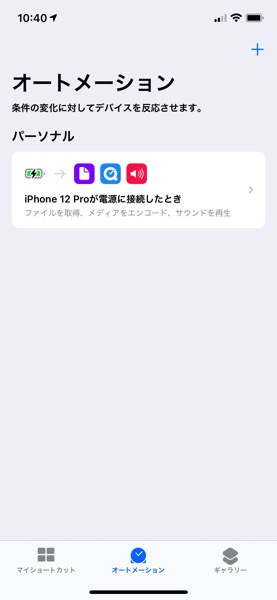
これで、iPhoneの充電開始時に好きな音を鳴らすことができるようになりました。応用すれば、充電(接続)が解除された時にも音を鳴らすことが可能。
注意点は「マナーモードになっていても、設定されているボリュームで音が鳴ってしまう」という点。逆にボリューム設定がゼロになっていれば、音は鳴りません。
